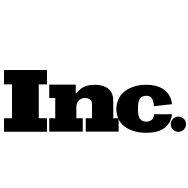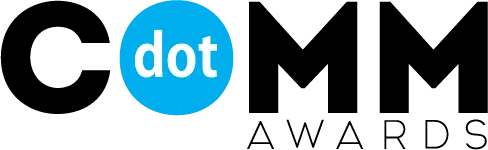Publicación programada en LinkedIn: cómo hacerlo rápido y fácil
Publicación programada en LinkedIn
Para empezar a planificar una entrada, haga clic en “Programar una publicación”:
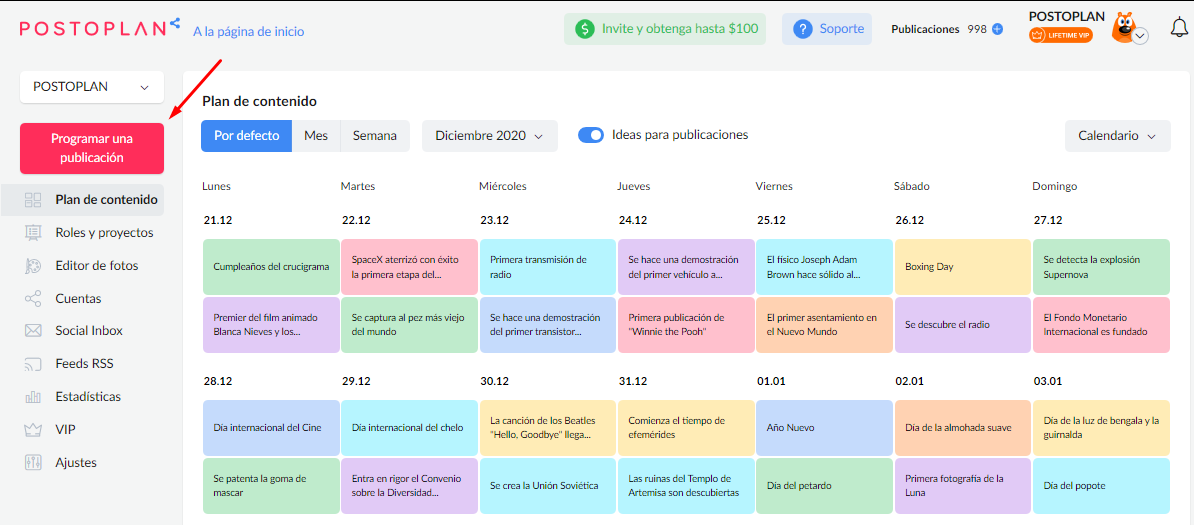
Para añadir texto, haga clic en el campo “Programar una publicación”:
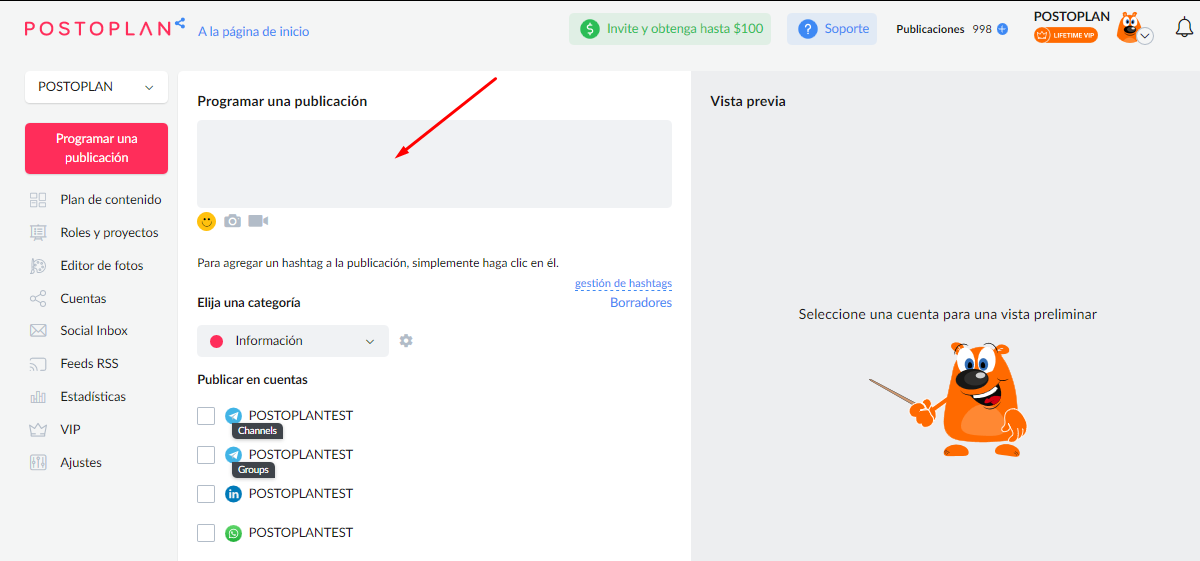
Para añadir un emoji al texto, haga clic en el icono del emoji:
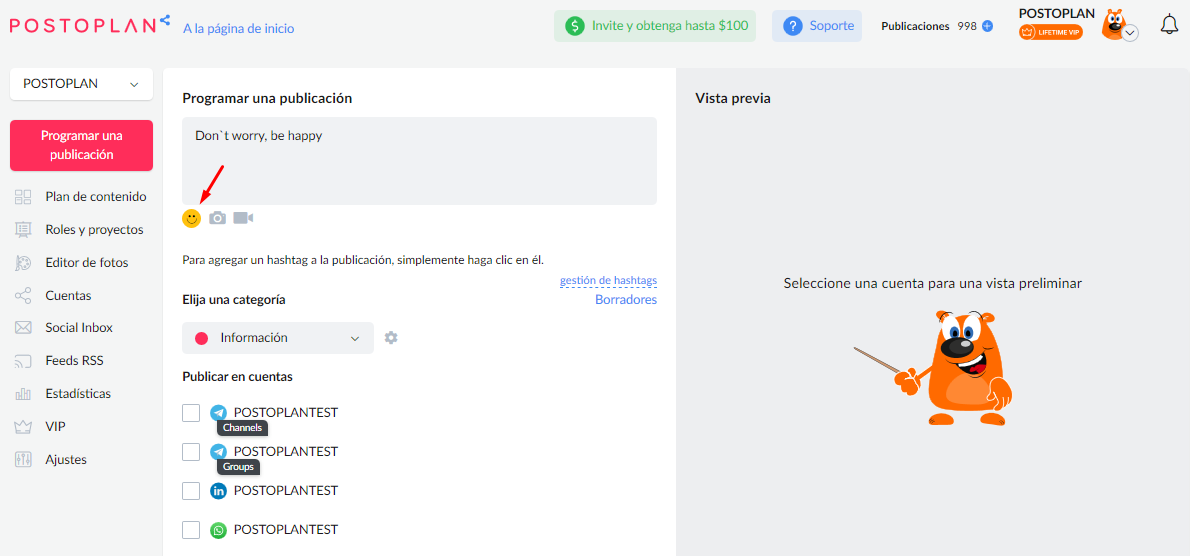
Elija el emoji más adecuado de la lista y haga clic en él:
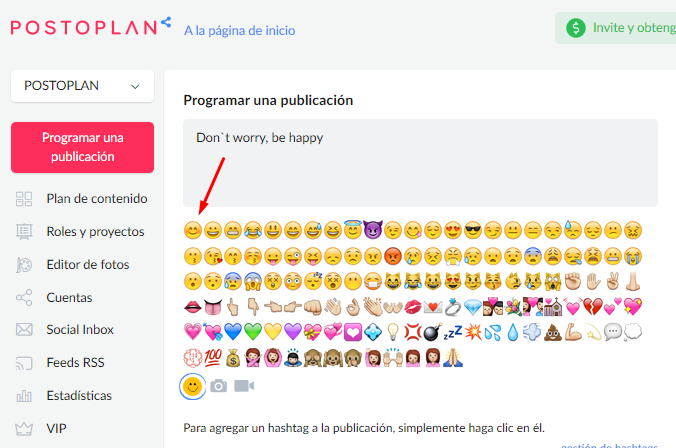
Para añadir una imagen o un vídeo al mensaje, haga clic en el icono apropiado:
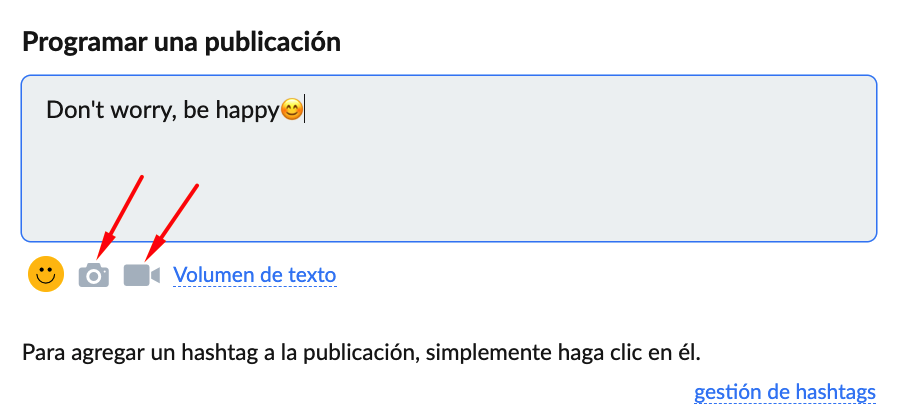
Elija la categoría de la publicación haciendo clic en la flecha de la sección ”Elija una categoría”:
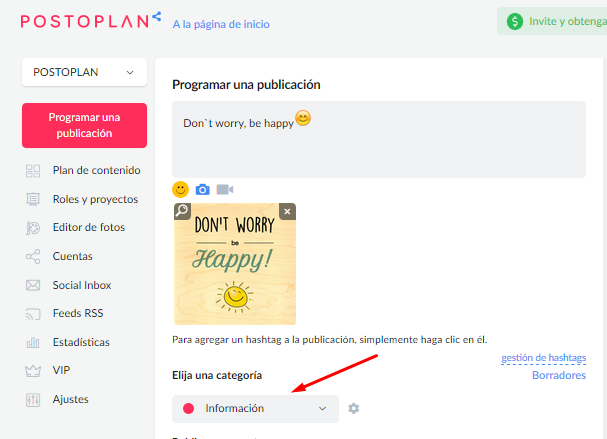
Elija la categoría más adecuada y haga clic en ella:
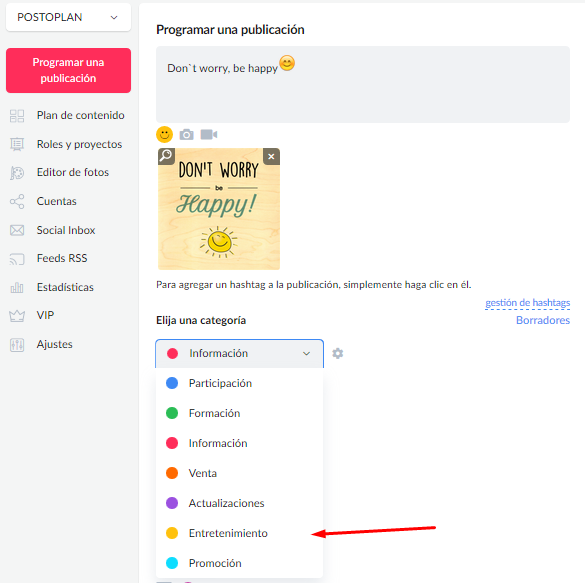
Luego seleccione los grupos/páginas donde debe hacerse la publicación. Si sólo hay una cuenta en el proyecto, ésta se seleccionará por defecto, y en este caso la publicación se muestra inmediatamente en la sección de vista previa.
Si selecciona más de una cuenta, una vista previa de la publicación estará disponible para todas las cuentas seleccionadas. Haciendo clic en los iconos de las redes sociales, puede revisar cómo se verá la publicación en las redes sociales correspondientes.
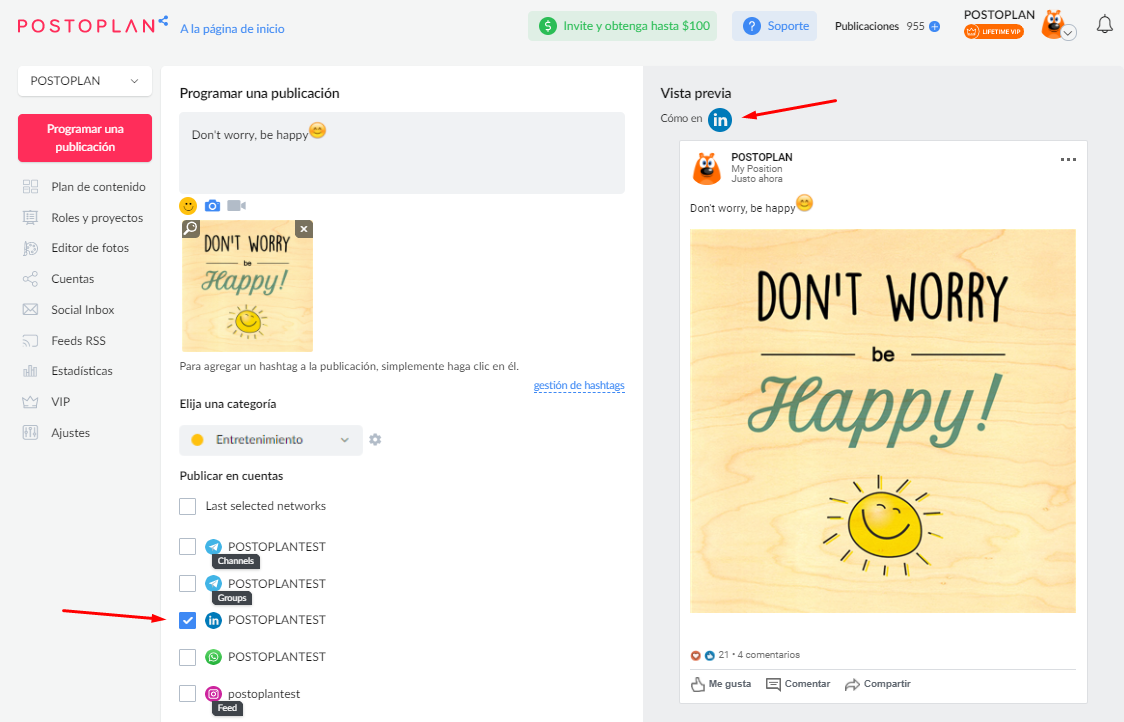
Elija la fecha de publicación deseada y haga clic en ella:
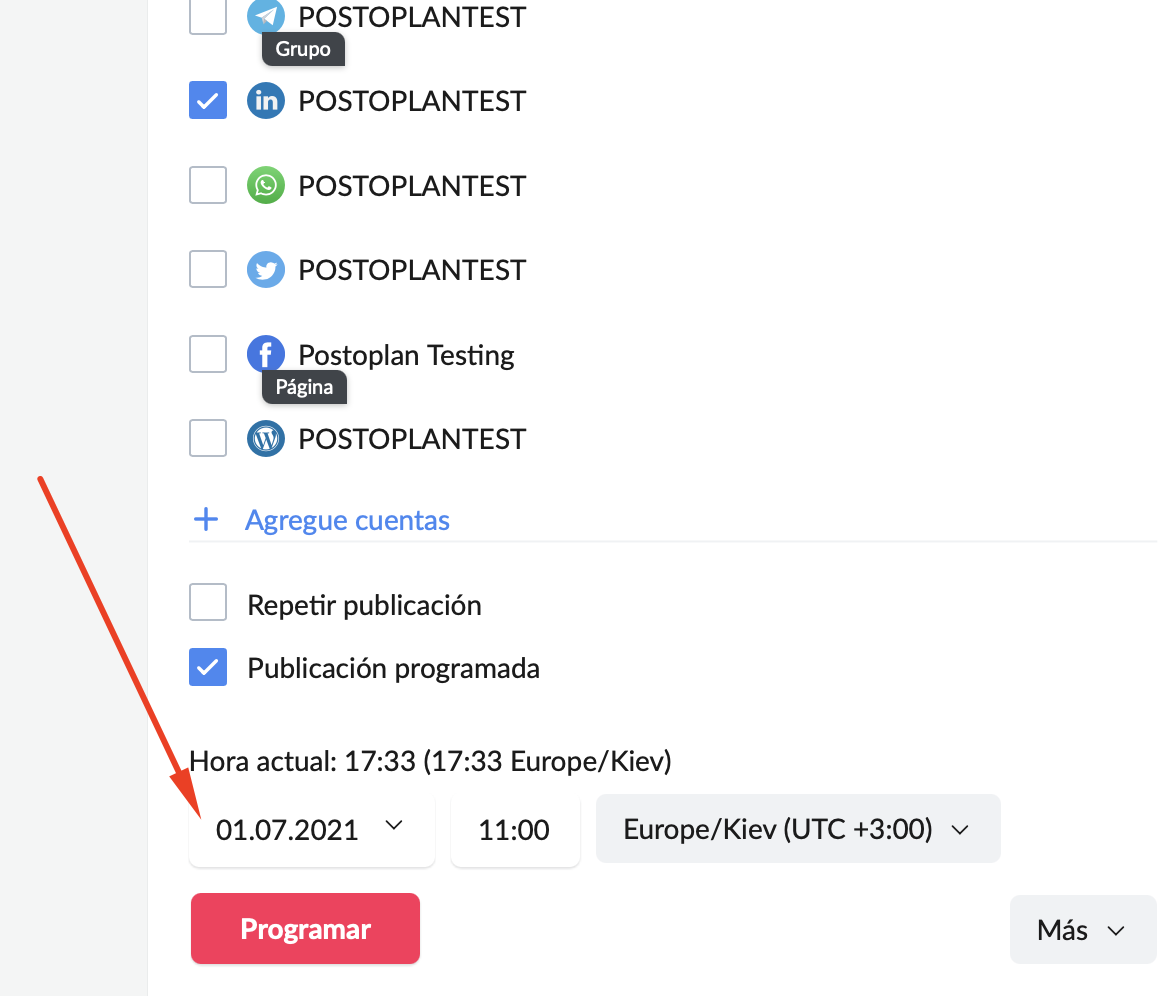
Para elegir la hora exacta de publicación, haga clic en la celda correspondiente e introduzca los números requeridos:
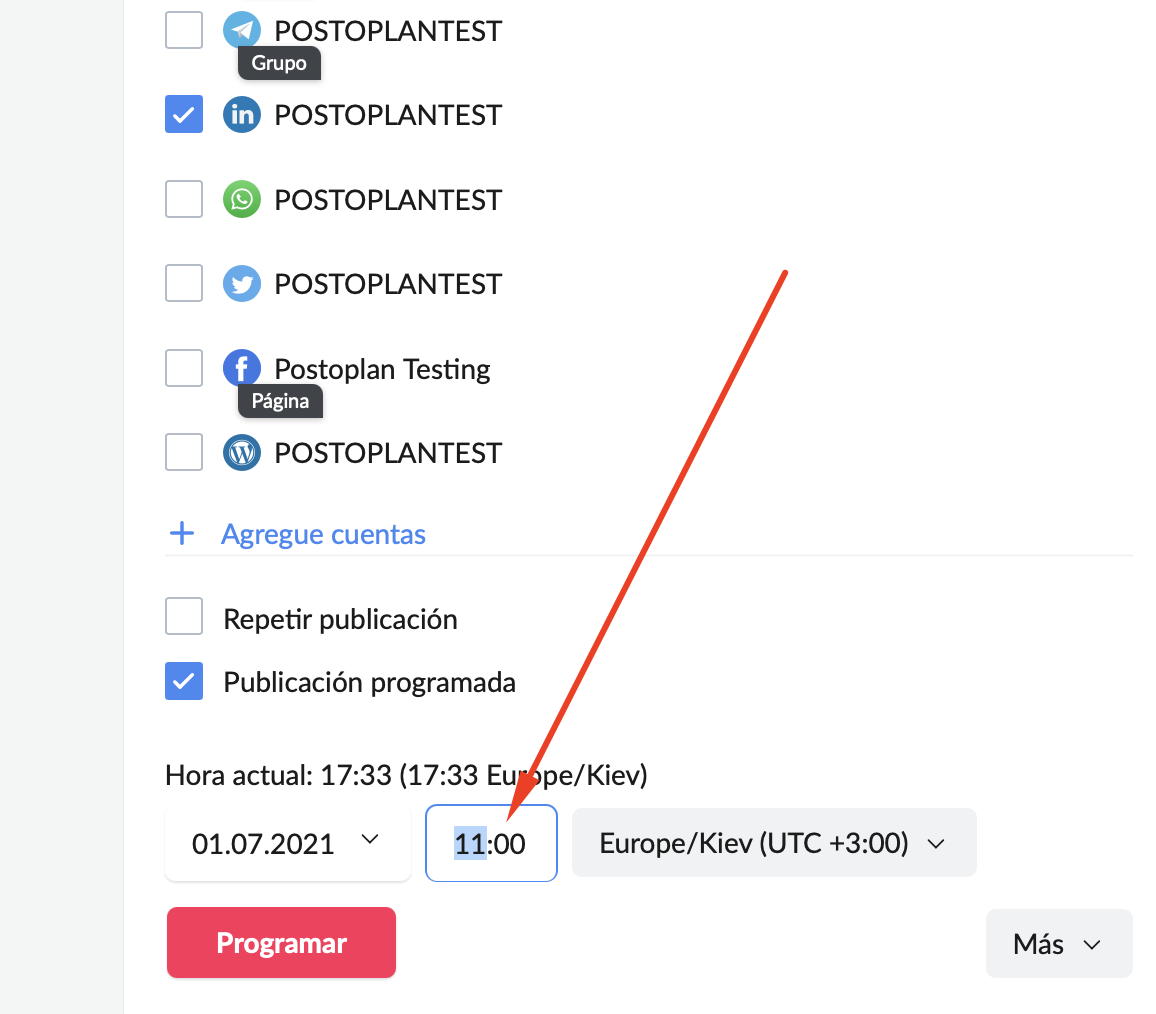
A continuación, haga clic en “Programar”:
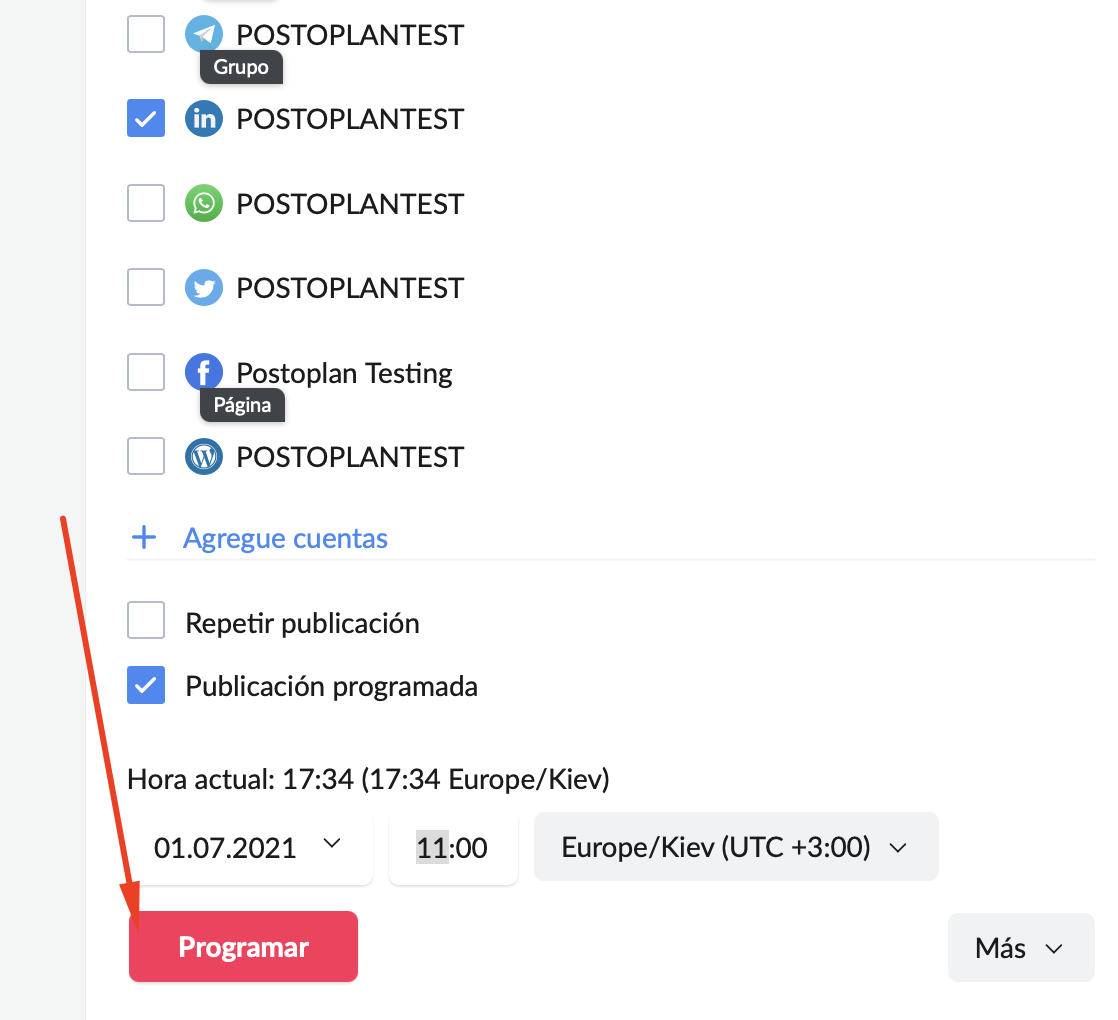
Trucos útiles para publicar: Linkedin
Haga su trabajo en la red social de LinkedIn más fácil, más productivo y más eficiente con los siguientes trucos:
Deje de enviar invitaciones desde su cuenta de Linkedin
Cómo hacer esto:
– Ingrese a su cuenta;
– Entre en la barra de direcciones – http://www.linkedin.com/inbox/invitations/sent;
– Aparecerá una lista de invitaciones enviadas – haga clic en Invitación para conectarse en LinkedIn;
– Luego, en la nueva ventana que aparece, haga clic en “Retirar”.
Repita este paso con cada invitación.
Envíe solicitudes para añadir una persona a sus contactos no a través de un perfil, sino a través de una búsqueda
Si está cansado de confirmar que conoce a la persona que añade a los contactos, puede saltarse este procedimiento introduciendo los datos de la persona correcta en el buscador de la red social. Luego sólo tiene que hacer clic en el botón “Conectar” junto al nombre de la persona.
Exportar la tabla con los contactos de Linkedin
Esta tabla contendrá el nombre, la empresa y la posición de cada contacto.
Cómo hacerlo:
– Elija la pestaña “Conexiones” y haga clic en “Mantenerse en contacto”;
– Haga clic en el icono “Configuración”;
– Seleccione la opción “Exportar conexiones LinkedIn”;
– Exporte el archivo en formato CSV.